В этой категории сложно дать однозначный вывод, поскольку нельзя сказать, что поможет восстановить жесткий диск без проведения детальной диагностики. Простым пользователям мы не советуем пробовать реанимировать устройство во избежание негативных последствий. Прежде чем приступать к таким работам, HDD компьютера нужно изучить, понять его алгоритмы, научиться ориентироваться в командной строке и т.д. Говоря проще, лучше оставить дело профессионалам. Тем более, что с отформатированных дисков и других носителей после полной перезаписи данные не спасти.
Рекомендуем периодически, при подозрении на неисправность винчестера (исчезают или долго открываются файлы, Winsows XP-10 выполняет chkdsk перед каждой загрузкой системы и т.д.) проверять его поверхность и SMART при помощи HDDScan . Утилиту можно скачать бесплатно, требуется только минимально понимать английский. Она проводит считывание всей важной информации жесткого.
Для восстановления данных примените Hetman Partition Recovery – она вытащит максимум информации, даже если том перестал корректно отображаться в проводнике. Пошаговый мастер поможет выполнить процедуру легко и быстро. Устранить неполадки со структурой разделов поможет Zero Assumption Recovery или Acronis Recovery Expert из набора Acronis Disk Director. Также рекомендуем эффективное средство Seagate File Recovery, но обратите внимание на его особенность – совместимость исключительно с Seagate hard disk.
Немного расскажем о каждой достойной, по нашему мнению, утилите.
HDD Capacity Restore Tool спасает, когда объем диска неожиданно «уменьшился» с сотен ГБ до нескольких МБ. Приложение в меру простое, действенное, умеет возвращать емкость жесткого диска после сбоя или если производитель ноутбука изначально «отрезал» её часть для нужд подсистемы.
Low Level Format Tool – неплохая вещь для флешек и дисков, информация на которых не нужна. Восстановить данные после неё не получится. Основная функция данной программы – т.н. «низкоуровневое форматирование» - перезапись как нормальных, так и битых областей нулями. Это помогает безвозвратно стереть файлы и улучшить скорость работы жесткого диска за счет отсутствия фрагментации для новых данных.
Программа HDD Regenerator нещадно критикуется специалистами, но для «полупрофи» она полезна, поскольку превращает реанимацию поврежденных разделов в легкую задачу. Вы загружаетесь с диска/флешки, выбираете накопитель, просите инструмент просканировать и восстановить его, и спокойно пьете чай. Загрузочные сектора и «логические бэды» она «вылечит». Такое удаление повреждений 100% не повредит, сама утилита проста в использовании, но стоит дорого.
Когорту профессиональных решений составляет троица HDAT2, Victoria, MHDD . Две последние пользуются огромной популярностью. Изначально они создавались под DOS, но альтернативные разработчики смогли портировать приложения на Win, лишив лишь части «фирменных плюшек».
Возможности продуктов +- одинаковы: «низкоуровневое форматирование» и переразметка поврежденных секторов (Advanced Remap). Говоря проще, установка пометки о невозможности записи на bad block. Против большого количества «бэдов» это не поможет, но если их несколько десятков, вы продлите жизнь накопителя.
Алгоритмы работы утилит похожи. Держать Victoria на вашем компьютере лучше благодаря легкости выбора диска, её интерфейс проще, чем у MHDD . Но беда в том, что оба проекта остановились – поддержку винчестеров последних моделей можно найти только в HDAT2 . Высокая скорость работы программ тоже выгодно отличает их от HDD Regenerator.
Резюмируя вышесказанное, еще раз отметим, что новичкам лучше не "играться хардом". В случае обнаружения проблем, просто проведите восстановление отдельных файлов (изображений, аудио, видео и пр.) с помощью программы Hetman Partition Recovery и несите «винт» в мастерскую. Если "подружиться" с решением от Hetman не выходит, бесплатные, но менее эффективные 7-data recovery suite, minitool power data recovery придут на помощь.
Продвинутые пользователи оценят LLF Tool, Capacity Restore Tool, HDD Regenerator или его более дешевый аналог DRevitalize , Windows версию популярной DOS-утилиты Victoria.
Выбор профи однозначен – это загрузочные Victoria, MHDD или HDAT2 – проект, который продолжает развиваться в отличие от именитых «коллег». Обновления на официальном сайте появляются регулярно, разработчики с энтузиазмом продолжают улучшать инструмент и добавлять поддержку новых моделей накопителей.
Программа : HDD Regenerator
Программа для восстановления жесткого диска, тестирования и диагностики, HDD Regenerator , способна оживить нерабочие жесткие диски и предоставляет системную информацию SMART, как восстановить жесткий диск без влияния на существующие данные. В результате, прежде не читаемая и недоступная информация действительно восстанавливается (за исключением наиболее плачевных ситуаций)!
Далее мы поговорим о возможностях программы HDD Regenerator , но вначале - небольшое введение. Восстановление жесткого диска - не такая и простая операция. Подумайте о компьютере как о коллекции концентрических областей, с разбитием на отдельные сектора. Каждый участок сектора каждого из кружков содержит информацию (мы будем обсуждать это в следующих статьях). Некоторые из участков секторов содержат содержимое файлов: например, word-файл для статьи, картинку и проч. Диски считываются высокоскоростной магнитной головкой (на самом деле, их несколько), считывая данные, двигаясь по поверхности дисков.
Другие участки секторов содержат таблицы с информацией о расположении файлов на диске, размере файлов и список областей диска, которые свободны для записи. В зависимости от операционной системы, имена могут быть вроде «Таблица файловых ассоциаций», «Сетевая файловая система», «i-номер», «-таблица узлов» - в общем, это типичные названия для этих таблиц. Эта же концепция применима к другим устройствам хранения, например, sd-картам памяти и usb-флешкам. Другие, подобные вопросы, применимы к другим устройствам хранения при восстановлении (регенерации) информации с жесткого диска.
Есть некоторые участки файловой системы, которые позволяют восстановить файлы, даже если они были якобы «безвозвратно удалены» или жесткий диск не работает. Программное обеспечение, которое использует информацию, хранимую в различных участка, в общем-то, требуют некоторых технических навыков при использовании специального регенерирующего ПО или коммерческих продуктов. Один из таких продуктов - хорошо известный пакет Norton Utilites. Загрузить программу HDD Regenerator, чтобы восстановить HDD диск, можно здесь.
Справочная информация. Что такое жесткий диск, или HDD?
Аббревиатура HDD расшифровывается как hard disk drive, в переводе на русский - жесткий (твердотельный или фиксированный) диск, используемый для хранения и считывания цифровой информации, используя постоянно вращающиеся диски, содержащие магнитный материал. Благодаря этому жесткий диск находится в рабочем состоянии. Данные хранятся на диске даже в том случае, если на него не поступает электроэнергия. Данные считываются в случайном порядке. HDD также содержит шпиндель и головку, которые необходимы как для считывания, так и записи всевозможных файлов и других цифровых сведений. Впервые жесткий диск был представлен корпорацией IBM в 195 году, после чего это устройство стало доминировать на компьютерных рынков, начиная с 1960х годов. Тем самым, жесткие диски провозгласили новую эру в истории хранения информации на ПК. Производством HDD-дисков занимается более 200 компаний по всему миру, в их числе следует особо отметить Seagate, Toshiba и Western Digital.
Больше полезных сведений о том, что такое жесткий диск, доступно на Википедии
Перед тем, как воспользоваться коммерческим сервисом для восстановления жесткого диска, подумайте хорошенько о последствиях такого ремонта HDD. Работник сможет увидеть все данные, расположенные на вашем диске перед регенерацией (англ. regeneration - восстановление). Более того, специалисты смогут все информацию, даже ту, которую вы предпочли бы скрыть. Вы не должны использовать сервисы для восстановления в случае, если безопасность и сохранность приватных данных на источнике хранения является для вас ключевой.
Знакомство с HDD Regenerator 2011
Скачать программу очень просто: загружаем дистрибутив по ссылке ниже, инсталлируем на диск, отличный от того, который будет регенерировать. Распространяется программа бесплатно и на русском языке. Размер дистрибутива утилиты-реаниматора жестких дисков занимает около 8 Мб. Разработкой данного продукта занимается компания Abstradrome , а именно Дмитрий Примоченко (Dmitriy Primochenko).
Программа HDD Regenerator 2011: главное окно
Основные особенности регенератора при восстановлении жесткого диска
Прежде чем загрузить HDD Regenerator к себе на диск, давайте немного заострим внимание на основных функциях данного эффективного приложения.
- Утилита определяет причину поломок для нерабочих жестких дисков. То есть, она берет на себя функцию диагностического ПО для тестирования.
- Также она умеет быстро находить, сканировать бэд-сектора на поверхности устройства хранения и восстанавливать их, а, вернее сказать, перезаписывать, дабы эти участки не были заняты ценными файлами. Кроме того, программа способна починить бэд-сектора на физической структуре диска, используя специальный генератор под названием Hysteresis loops.
- Программа для полноценного тестирования жесткого диска и диагностики программных неисправностей. Вы можете самостоятельно разобраться в причинах неисправностей. Если повреждение имеет физический характер, то HDD Regenerator ничем в плане ремонта hdd не поможет.
- В любом из режимов восстановления HDD вы застрахованы от потери данных, поскольку она работает сугубо в режиме чтения, не внося изменения текущей структуры или файловой комплектации рабочего или нерабочего HDD.
- Собственно, в чем заключается регенерация на HDD? Это тщательное восстановление поврежденных данных (программа делает все нечитабельное на hard disk drive читабельным и доступным для записи).
- Скачанная программа производит тестирование жесткого диска, полностью игнорируя файловую систему, поэтому сканирование происходит на физическом уровне. Может читать файловые системы FAT, NTFS или другую популярную систему, также работает с не форматированными и не размеченными HDD.
- HDD Regenerator легко использовать, программа для тестирования hdd не содержит комплексных настроек. Не нужно менять кучу сложных и непонятных опций, чтобы восстановить жесткий диск или провести его диагностику. Программа изначально заточена на максимальную производительность и результат.
- Регенератор работает под управлением Windows XP/Vista/ 7 / 8, поэтому, скачав программу, проблем с совместимостью у вас не должно возникнуть.
- Загрузочная регененерирующая флешка может быть создана и использована для процесса автоматического восстановления. Загрузочный реанимационный CD / DVD позволяет начать регенерацию под управлением DOS, причем делает это автоматически
- Работает с любой файловой системой без потери данных, имеется поддержка секторов 4K.
- Автоматический режим реконструирования работает с любыми носителями, кроме CD/DVD. Особенно утилита полезна, если не работает жесткий диск и нужно выяснить причины поломки.
- Поддержка сканирования и одновременно на нескольких жестких дисках.
- Режим уведомлений в реальном времени. В HDD Regenerator это достаточно мощная и точная функция, которая после скачивания позволяет “угадать” будущие проблемы на диске. Достаточно скачать инсталлятор приложения, установить его на диске и продиагностировать его на предмет потенциальных сбоев, чтобы впоследствии не пришлось отдавать HDD-диск в ремонт.
Ключевые особенности программы
Режим предварительного сканирования очень полезен при регенерации HDD, эффективен для диагностики и последующего определения расположения бэд-секторов, если их на жестком диске очень много. Таким образом, экономится ценное время пользователя. Испорченные, поврежденные, не рабочие и отформатированные жесткие диски сканируются в данном режиме даже быстрее, чем рабочие HDD!
Принципы работы HDD Regenerator
Почти 60% всех поврежденных жестких дисков содержат bad-сектора. Разработчики придумали алгоритм, который используется для восстановления поверхности жесткого диска. Эта технология независима от аппаратной начинки компьютера, поддерживает множество типов жестких дисков и ремонтирует дисковые повреждения, даже если не помогает. В результате, информация, которая прежде не читалась, будет восстановлена на hard disk drive, достаточно скачать HDD Regenerator и убедиться в этом. Таким образом может быть возвращено к жизни более 60% убитых, т.е. нерабочих дисков.
- Если цикличные повреждения зафиксированы в ОС Windows, рекомендуется сканировать HDD диск в режиме загрузочного CD или флешки
- Если жесткий диск – внешний, рекомендуется также присоединить его как внутренний накопитель
- По большому счету, 1–2 задержки для диска при его считывании – не проблема. Другими словами, восстановление жесткого диска имеет смысл даже в таких "тяжелых" случаях.
Регулярные задержки при чтении диска означают, что жесткий hard disk drive длительное время пытается прочесть сектора. По сути, это уже доживающий HDD, и – что опасно – он может стать причиной потери ценных данных. Можно попробовать протестировать и регенерировать HDD, используя опцию программы “Regenerate all sectors in a range” (Регенерировать все сектора указанного диапазона). Также, задержки могут быть исправлены в режиме “scan and repair” (сканировать и восстановить), при соблюдении следующих условий:
- жесткий диск был полностью просканирован как минимум единожды
- HDD диск не содержит bad-секторов
- не работает жесткий диск
- не был произведен ремонт HDD-накопителя
- программа HDD Regenerator 2011 скачана с официального сайта
Восстановление HDD: важные замечания
Поскольку программа для тестирования жесткого диска и его восстановления HDD Regenerator 2011 не вносит изменений логической структуры носителя информации, файловая система может по-прежнему отмечать некоторые сектора как bad, и другие утилиты, такие как chkdsk (системная программа от Microsoft), будут определять бэд-сектора даже после полной регенерации.
Ответы на вопросы
Мы уронили работающий ноут, говорят жёсткий повредился. Инфо скачивать с него можно было, хоть и медленно, но мы сделали неправильное извлечение usb того аппарата в котором он находится. Жесткий диск перестал на компе открываться.отдавали программистам нам извлекли но не все. Что делать? Какую скачать программу?
Ответ . Конечно же, вы можете установить программы для восстановления жесткого диска, но толку от этого будет немного. Дело в том, что в некоторых ситуациях восстановление диска не представляется возможным, особенно если это связано с физическими повреждениями.
В некоторых случаях HDD Regenerator поможет восстановить работоспособность жесткого диска, если это связано с битыми секторами, bad-блоками, нарушением файловой таблицы. Во всяком случае, советуем , она умеет находить на диске удаленные файловые разделы. И уже после этого можно задействовать стандартный софт для восстановления данных.
Проблемы в работе жестких дисков встречаются очень часто, и многие пользователи не знают, что предпринять в таких ситуациях. И каждая программа для ремонта жесткого диска рассчитана на выполнение определенных действий в зависимости от типа сбоя. Далее предлагается ознакомиться с некоторыми разновидностями сбоев и программными средствами, позволяющими их устранить.
Проверка и ремонт жесткого диска: программы и средства Windows
Перед тем как применять такой инструмент, нужно выяснить природу сбоя. Среди основных типов можно отметить следующие:
- нарушение структуры файловой системы;
- повреждение поверхности винчестера;
- программные ошибки;
- потеря информации вследствие сбоев или форматирования.
Не стоит недооценивать средства, представленные в операционных системах Windows. Программа для ремонта жесткого диска Windows 7 или любой другой системы называется ScanDisk и в самом простом случае вызывается из меню свойств раздела, где на вкладке сервиса используется кнопка запуска проверки.
При этом нужно указать автоматическое исправление сбойных секторов, а при желании можно задействовать и проверку поверхности.

Однако использование аналогичного апплета (chkdsk), вызываемого из командной строки (cmd), запущенной с правами администратора в консоли «Выполнить», выглядит намного предпочтительнее. Для этого инструмента нужно вводить дополнительные атрибуты. Среди наиболее часто используемых можно выделить проверку с вводом через пробел сочетаний /f /r и /x /f /r. При повреждении системных компонентов можно задействовать команду sfc /scannow.
Лучшие приложения для лечения винчестера и восстановления информации
Чтобы не заниматься вышеописанными процедурами, многие пользователи применяют и сторонние утилиты, среди которых отдельно можно выделить следующие:
- HDD Regenerator.
- Viktoria.
- R.Saver.
- Acronis Recovery Expert.
- Hetman Partition Recovery и т. д.
Сразу же отметим, что приложения вроде Recuva, рассчитанные на восстановление удаленных файлов или пропавшей информации с поврежденных HDD, рассматриваться не будут только по причине их абсолютной неэффективности.
HDD Regenerator
HDD Regenerator - относительно недавно разработанная программа для диагностики и ремонта жесткого диска, рассчитанная не на восстановление утерянной информации, а на поиск проблем, связанных с физическими повреждениями винчестеров или программными сбоями.
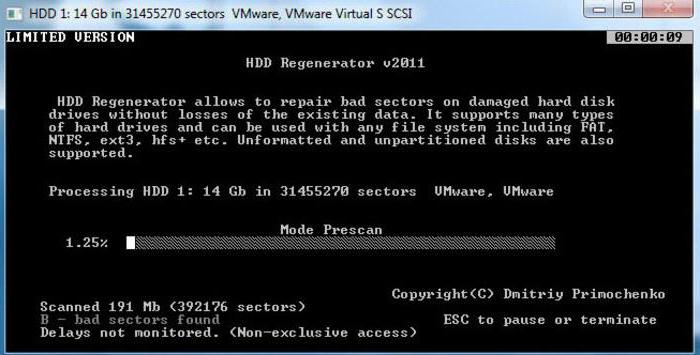
Как утверждают ее создатели, в основу работы положен принцип перемагничивания поверхности HDD, что позволяет произвести полное восстановление работоспособности винчестера. Работает она в DOS-режиме, что вызывает у пользователей некоторые проблемы с применением, тем не менее в некоторых случаях показывает хорошие результаты, когда никакое другое средство не помогает.
Viktoria
Программа для ремонта жесткого диска Viktoria от белорусских разработчиков, по мнению большинства профессионалов, является наилучшей в своей области и позволяет устранять множество проблем программного характера, связанных с файловой системой, появлением сбойных секторов и т. д.

Ее можно запустить в двух вариантах: в эмуляции DOS-режима и в виде стандартного Windows-приложения. Однако, как отмечается, лучше использовать первый способ, поскольку проверка в таком режиме является более действенной, не говоря уже об устранении сбоев и ошибок (по типу разницы в запуске стандартного средства Windows).
R.Saver
Программа для ремонта жесткого диска R.Saver рассчитана на восстановление удаленной или потерянной информации. Ее применение оправдано потому, что утилита способна находить файлы, среди которых могут быть и важные системные компоненты, даже после форматирования диска или логического раздела, полностью реконструируя файловую систему.

Сканирование, правда, занимает достаточно много времени, зато приложение находит такие файлы, о которых пользователь может даже не догадываться. И в большинстве случаев именно применение этой программы является оптимальным вариантом даже для съемных USB HDD, флешек и карт памяти любого стандарта.
Acronis Recovery Expert
Эта программа для ремонта жесткого диска в основном используется при нарушении структуры файловой системы и позволяет даже создавать загрузочные носители для тех случаев, когда старт ОС с винчестера становится невозможным.
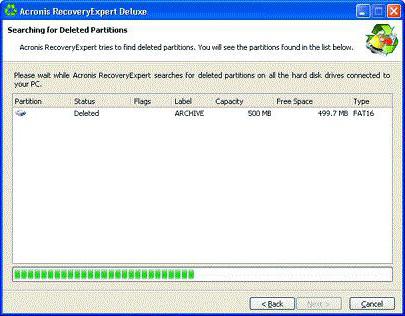
При этом в приложении имеется поддержка огромного количества файловых систем и винчестеров большого объема.
Hetman Partition Recovery
Данная утилита хотя и позиционируется как средство восстановления информации при ее утере после форматирования или при программных сбоях, тем не менее может использоваться для поиска проблем с HDD.
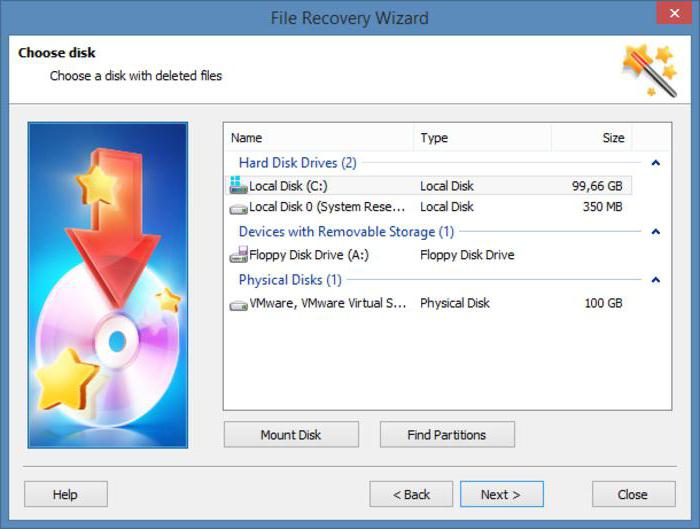
Основное преимущество приложения состоит в том, что его можно запустить и в ручном режиме, и с использованием специального «Мастера», который дает возможность автоматизировать процессы анализа (сканирования) и восстановления данных.
Итоги
Это далеко не все программы, способные производить обслуживание жестких дисков, а только несколько самых популярных. Но даже краткое знакомство с ними позволяет любому пользователю понять принципы их функционирования и области применения. Если посоветовать некое универсальное решение, на первой стадии ремонта нужно использовать средства системы (если это возможно), HDD Regenerator или Viktoria, а для последующего восстановления информации - R.Saver или другие программные продукты.
Естественно, случайное и намеренное удаление файлов уничтожает ранее записанную на жестких дисках информацию, которую можно восстановить при помощи специальных утилит. Но ведь можно встретить и случаи быстрого или полного форматирования винчестеров, когда данные, как считается, удаляются безвозвратно, не говоря уже о повреждениях самих жестких дисков. Что делать в этом случае? Тут на помощь приходят проги для Бесплатно можно скачать в основном простейшие утилиты. Впрочем, даже они помогают, что называется, привести диск в чувство. Рассмотрим наиболее популярные включая и бесплатно распространяемые, и платные утилиты.
Как происходит процесс удаления файлов с жесткого диска?
Прежде чем рассматривать основную тему, сделаем небольшое отступление в теоретическую часть и посмотрим, каким образом происходит удаление информации. В Windows-системах существует два способа: удаление в «Корзину» и без нее. В первом случае файлы просто перемещаются в зарезервированную на винчестере область, поэтому восстановить их из «Корзины» проще простого.
Во втором случае происходит при котором изменяется первый символ в названии на нечитаемый ($). Если в процессе работы в кластерах, где расположен такой файл, перезапись произведена не была, восстановить информацию тоже можно.
Хуже дело обстоит с быстрым или полным форматированием дисков и разделов, а также с ситуациями, когда винчестер начинает «сыпаться» или просто подвергается физическим повреждениям. Многие пользователи ошибочно считают, что восстановить файлы в этом случае невозможно, мол, это под силу только профессиональным экспертам. Ничего подобного! Если использовать, например, те же Seagate Barracuda, с которыми в свое время наблюдалось множество проблем, такой процесс осуществить сможет любой, даже неподготовленный пользователь. Причем совершенно элементарно.
Программы для восстановления жестких дисков после форматирования: можно ли это сделать?
В случае быстрого форматирования винчестера происходит перезапись таблиц разделов, а при полном - еще и проверка поверхности диска с последующим исправлением сбойных секторов. При этом речь о заводском не идет вообще.

Именно это и позволяет многим разработчикам создавать проги для восстановления жестких дисков, которые как бы производят обратный процесс. Это и дает тот самый эффект восстановления. Но обо всем по порядку.
Лучшие проги восстановления жестких дисков
Что касается самых известных на сегодняшний день утилит, примерный список может выглядеть следующим образом:
- Victoria HDD;
- R.Saver и R-Studio;
- HDD Regenerator;
- Acronis Recovery Expert и Active Partition Recovery Pro;
- Hetman Partition Recovery;
- Zero Assumption Recovery.
Естественно, привести полный перечень невозможно, поскольку на сегодняшний день таких программных продуктов можно найти сотни. Но остановимся на приведенных утилитах несколько более подробно.
Victoria HDD
Если рассматривать наиболее популярные проги для восстановления жестких дисков и дисковых разделов, безусловно, лидерство принадлежит одной из самых мощных утилит современности под названием Victoria HDD, разработчиком которой является Сергей Казанский.

Программа имеет пять уровней тестирования винчестера, способна определять и отображать сбойные области, устранять ошибки, строить графики состояния поверхности, измерять производительность и т. д. Интересно выглядят и режимы работы. Приложение можно запустить в обычной графической оболочке, а можно использовать и несколько непривычный DOS-режим. Кстати, именно при такой проверке достигается наиболее мощный эффект.
R.Saver и R-Studio
Эти две программы для восстановления жестких дисков с флешки работают просто прекрасно и между собой очень похожи. Их можно использовать даже в виде портативных версий.
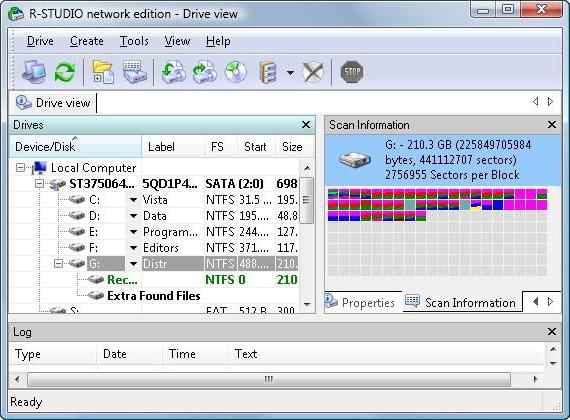
Главное преимущество этих утилит состоит в том, что они поддерживают практически все известные на сегодня файловые системы и способны восстанавливать данные на любом типе носителей, включая даже форматированные или поврежденные карты памяти.
HDD Regenerator
Данная утилита среди всех программ является относительно новой. Она предназначена именно для восстановления сбойных секторов и, как заявляют сами разработчики, даже для реанимации поверхности винчестера.
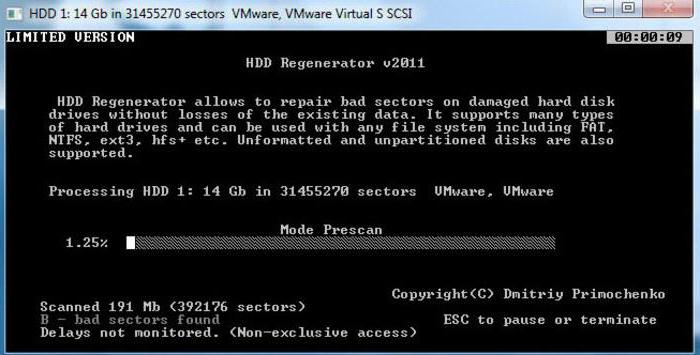
Здесь применяется новейшая технология так называемого перемагничивания, что и позволяет полностью восстановить винчестер и информацию, которая на нем была записана ранее. Работает она, правда, только в DOS-режиме, что у многих вызывает некоторое недоумение. Кроме того, и сама технология выглядит почти нереальной, ведь некоторые не представляют себе, как можно произвести перемагничивание поверхности программным способом. Тем не менее все, кто с ней сталкивался, высказывают только восхищение - приложение способно реанимировать даже полностью «мертвые» диски.
Acronis Recovery Expert и Active Partition Recovery Pro
Перед нами два представителя семейства утилит для восстановления HDD. Особенность этих приложений состоит в том, что они поддерживают большое количество файловых систем и винчестеров.

Кроме того, в них предусмотрен режим создания загрузочных носителей, при помощи которых можно исправить множество проблем, если старт операционной системы с проблемного винчестера невозможен.
Правда, первая утилита является платной, вторая - нет. Но второе приложение интересно еще и тем, что его можно запустить и из-под DOS, и из-под Windows.
Hetman Partition Recovery
Еще одна утилита для восстановления дисков, накопителей USB-устройств или карт памяти и информации, на них хранившейся, интересна тем, что может работать со всеми типами виртуальных разделов. Само собой разумеется, данные можно восстановить и после полного форматирования.

Но самое главное состоит в том, что программа может работать и в ручном режиме, и в режиме «Мастера», что дает возможность любому пользователю применять автоматизацию всего процесса восстановления.
Zero Assumption Recovery
Напоследок еще одно небольшое и достаточно простое приложение, сокращенно называемое ZAR. Эта программа предназначена в основном для FAT и NTFS, хотя может использоваться и для Linux. Для пользователей Windows-систем она подойдет как нельзя лучше.

Но тут стоит учесть, что в данном случае речь идет исключительно о восстановлении информации (даже из сбойных секторов). При этом программа на самом жестком диске никаких исправлений после анализа не производит.
Заключение
Конечно, здесь были рассмотрены только самые основные проги для восстановления жестких дисков. При выборе программы следует руководствоваться самой ситуацией, то есть выбирать, какую именно операцию следует применить (восстановление информации или устранение сбоев на самом винчестере), и только потом принимать решение об использовании той или иной утилиты.
Перед тем, как восстановить жесткий диск, убедитесь, что никакой важной информации на нем нет. Для примера рассмотрим устройства WD или Seagate. Если на них имеются дефекты поверхности, то даже считывание данных зачастую ухудшает их работоспособность, поэтому папки и файлы после проведения восстановления часто оказываются недоступными. Чтобы сохранить данные сначала принято делать посекторный образ HDD специальной программой.
Запускать приложения для устранения неисправности лучше с другого компьютера, подключив повреждённый винчестер в качестве резервного или загрузиться с флешки восстановления.
Работаем с HDDScan
Современный винчестер - устройство очень надежное, поэтому если не было падения, вероятность того, что диск поврежден физически крайне мала. Диагностические утилиты, проверяя жесткий диск, принимают за сбойные блоки сектора с неверно записанной контрольной суммой. Это часто происходит из-за падения электропитания в момент записи на HDD, USB-диск Seagate, WD и др. или в целом из-за низкого качества электроснабжения. Но это можно лечить даже несмотря на то, что диск ведет себя как мертвый. Запустим HDDScan сначала в режиме тестирования, чтобы определить количество сбойных секторов:
Ожидание, возможно, будет длительным - небольшие 250-гигабайтовые USB-диски WD, Seagate будут тестироваться около 45 минут. Ход сканирования можно наблюдать в окне Test Manager, если двойным щелчком открыть RD-Read.
По окончании тестирования можно увидеть все найденные на HDD компьютера бэд-сектора. Они помечены красным и синим цветом. Если таковые имеются, скорее всего структура их логическая и их можно вылечить в домашних условиях.
Повторимся, что процесс будет сопровождаться полным стиранием с Seagate всей информации. Поэтому если вы еще не сохранили важные данные на внешний накопитель USB, самое время начать это делать, чтобы на устройстве не появились новые удаленные данные.
Сектор с такими дефектами не читается и поддается восстановлению только принудительной записью нулей. Это возможно в режиме работы Erase. HDDScan полностью заполняет диск Seagate посекторно нулями, считывает информацию и сравнивает с контрольной суммой. Если после этого ошибок при обращении к бэд-сектору не наблюдается, то WD восстанавливает работоспособность и система вновь сможет полноценно его использовать, если на накопитель потом записать все удаленные данные. Запускается этот режим точно так же:
- Открывается окно Suface Test;
- Выбирается метод Erase;
- Запускается сканирование кнопкой Add Test.
После этого с высокой вероятностью все логические сектора на устройстве удастся вылечить от ошибок чтения в домашних условиях, и на устройстве безбоязненно можно будет хранить папки с информацией. Физически же поврежденный в результате падения носитель не сможет исправить ни одна программа.
Используем расширенные возможности Victoria
Многие считают, что это бесплатное приложение - лучшая утилита для реанимации HDD WD и Seagate, на которых появились удаленные сектора. Поэтому стоит разобраться, как провести процесс восстановления жесткого диска при помощи Victoria. Ее можно запускать из-под Windows, но в этом случае вероятность успешного лечения бэд-секторов сильно уменьшается.
Такой режим больше подходит для тестирования винчестера . Зато если запустить Victoria с загрузочной USB-флешки или диска, то она, скорее всего, сможет восстановить или продлить жизнь даже напрочь убитому HDD Seagate. К тому же флешка очень удобна для работы с ноутбуком, если из-за сбойных секторов он перестал загружаться.
Программа для Windows и для установки на USB-флешку скачивается на сайте разработчика. ISO-образ на флешку можно развернуть при помощи утилиты UltraISO.
Тестируем винчестер с помощью Victoria
Прежде чем приступать к восстановлению битых секторов лучше протестировать HDD WD или Seagate прямо из-под Windows, тем более что Victoria тратит на это секунды:

Здесь есть несколько важных строчек:
- Reallocated Sector Count – показывает количество переназначенных бэд-секторов на резервные;
- Current Pending Sector – отображает число нестабильных секторов, которые в скором времени могут стать бэд-блоками;
- Offline scan UNC sectors – текущее количество плохих блоков.
Напротив этих строчек стоят атрибуты, значение которых очень важно понимать:
- val – значение параметра на текущий момент (должно быть как можно более высоким);
- wrst – низший показатель val за все время использования HDD;
- tresh – критическое значение val, которое на исправном диске WD должно быть значительно меньше текущего;
- raw – в большинстве случаев реальное значение величины, на основе которой рассчитывается Value, должна иметь как можно меньшее значение.
Показатели, говорящие о плохом состоянии накопителя WD, выделяются красным цветом . После кнопки Get SMART находится индикатор, позволяющий делать вывод о том, пригоден диск после падения для дальнейшей эксплуатации или нет и стоит ли на него возвращать удаленные данные. Для этого на нем выводится сообщение Good или Bad с зеленой и красной индикацией соответственно.
Продублировать результаты теста и убедиться в их правильности можно при помощи другой бесплатной утилиты CrystalDiskInfo, интерфейс и результаты проверки в которой выводятся на русском. Далее можно переходить к процедуре лечения.
Как исправить битые сектора программой Victoria
Приложение для восстановления жесткого диска WD и Seagate наиболее эффективно работает в DOS-режиме, поэтому лучше всего загрузить устройство с заранее созданной загрузочной флешки с этой программой.
Перед этим не забудьте изменить соответствующим образом конфигурацию BIOS, либо используйте загрузочное меню ноутбука для выбора флеш-накопителя в качестве загрузочного устройства.
После этого:
- С флешки загружается программа, для чего в стартовом окне выберите пункт Victoria Russian for Desktop;
- В главном окне программы выберите нужный диск, нажав латинскую P и перемещаясь клавишами «вверх-вниз»;
- Подтвердите выбор HDD клавишей Enter;
- Введите далее номер жесткого диска (в проге он называется номер канала).
Нажатием F4 задайте настройки сканирования:
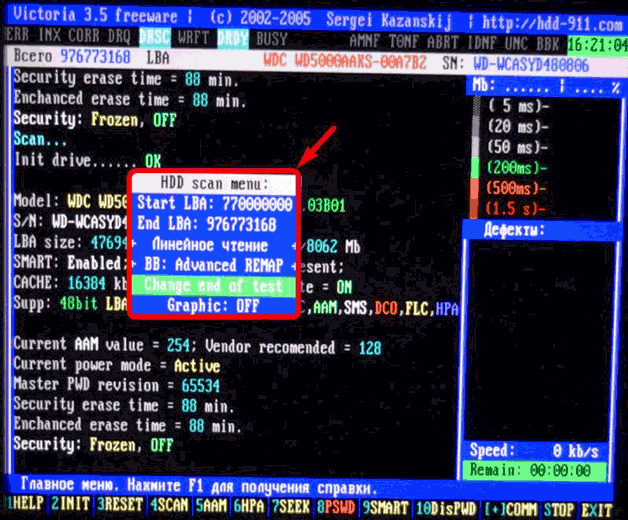
Останется лишь запустить процесс, выбрав Change end of test и нажав Enter. Если сбойные сектора вашего HDD WD имеют логическую, а не физическую природу, то их возможно исправить в домашних условиях программой. Сколько стоит эта работа в сервисном центре зависит от того, насколько поврежден винчестер . В нашем случае мы своими руками его восстановили, но все равно использовать этот винчестер для установки операционной системы больше не стоит. Храните на нем папки с зарезервированными данными, или с теми, которые не жалко потерять.




